Streaming, son yıllarda büyük bir popülerlik kazandı ve birçok kişi Twitch veya YouTube gibi platformlarda kendi kanalını açmaya başlıyor. Ancak genellikle gerekli donanım eksikliği, özellikle bir web kamerası. Neyse ki telefonun kamerasını etkili bir web kamerası olarak kullanabilirsin. Bu kılavuzda, sana adım adım Telefon kamerasınıni Streamlabs OBS ile nasıl kullanacağını göstereceğim.
En Önemli Tespitler
- Kamerayı bağlayabilmek için telefonunuza bir uygulama yüklemeniz gerekmektedir.
- Telefonunuz ve bilgisayarınızın aynı Wi-Fi ağı içinde olduğundan emin olun.
- Telefon kamerasını kullanabilmek için bilgisayarınıza ekstra sürücüler gerekmektedir.
- Kameraları ihtiyaçlarınıza göre ayarlayabilmenize yardımcı olacak basit ayar seçenekleri bulunmaktadır.
- Streamlabs OBS, telefon kamerasını web kamerası olarak kolayca entegre etmenizi sağlar.
Adım 1: Gerekli Uygulamayı İndirme
Öncelikle telefonunuza "Iriun Webcam" uygulamasını indirmeniz gerekmektedir. Bu uygulama Android ve Apple kullanıcıları için mevcuttur. Burada bir telefon emülatörü kullandığım için işlemi her iki işletim sistemi için de açıklayacağım.
Play Store veya App Store'a gidip "Iriun Webcam" yazarak uygulamayı seçebilir ve kolayca indirebilirsiniz. İndirme işleminden sonra uygulamayı açınız.
Adım 2: Aynı Wi-Fi Ağındayken Emin Olma
Telefon kamerasını web kamerası olarak ayarlarken, telefonunuzun ve bilgisayarınızın aynı Wi-Fi ağına bağlı olduğundan emin olmanız gerekmektedir. Bu, uygulamanın ve bilgisayarın doğru şekilde iletişim kurabilmesini sağlar.
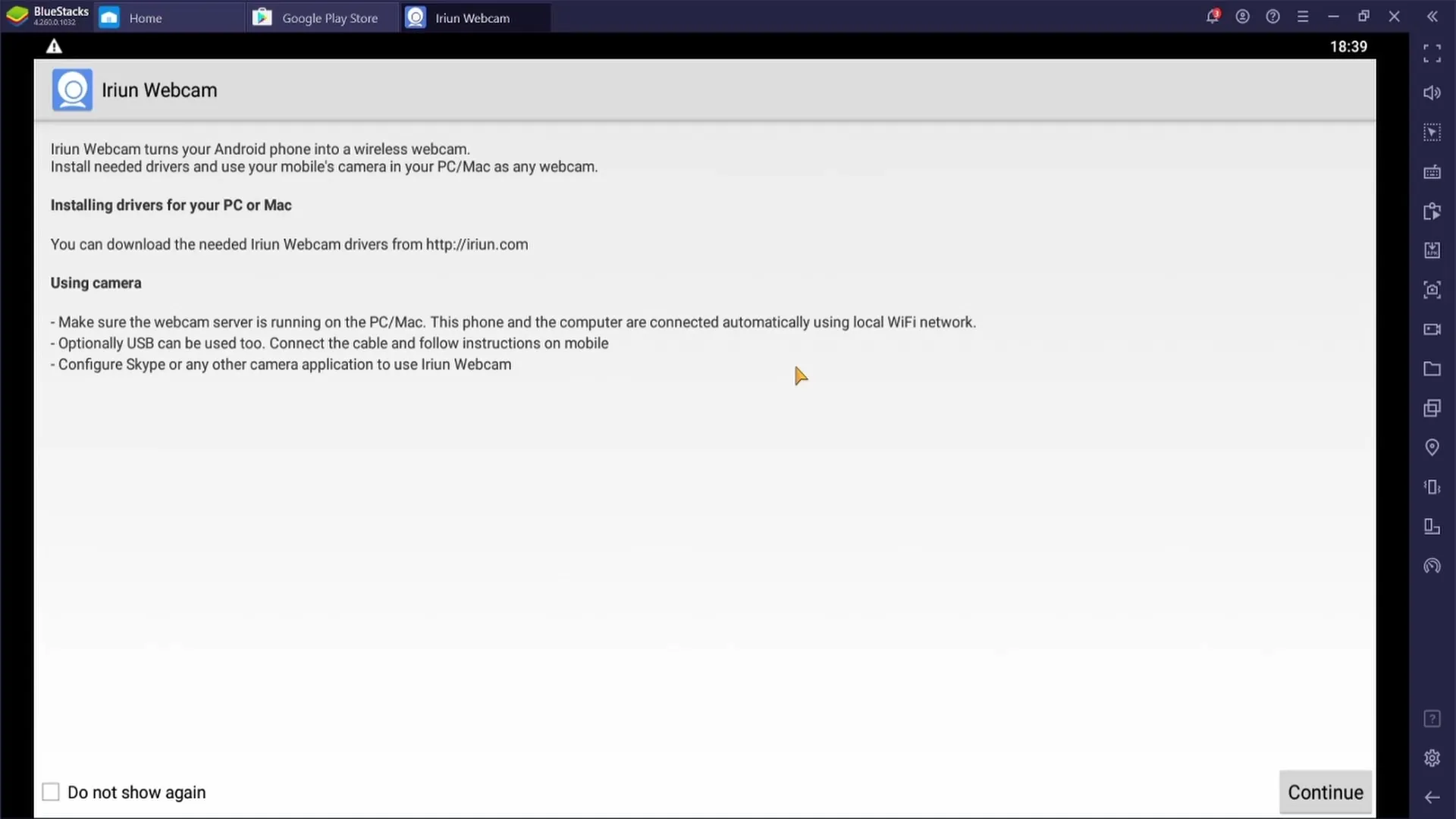
Adım 3: Webcam İçin Sürücü İndirme
Şimdi, bilgisayarınıza telefonunuz için sürücüyü yüklemeniz gerekmektedir. Bunun için Iriun'un resmi web sitesine gidin. İşletim sistemine göre (Windows, Mac veya Ubuntu) ilgili sürücüyü indirmelisiniz. Bu örnekte Windows için sürücüyü indiriyorum.
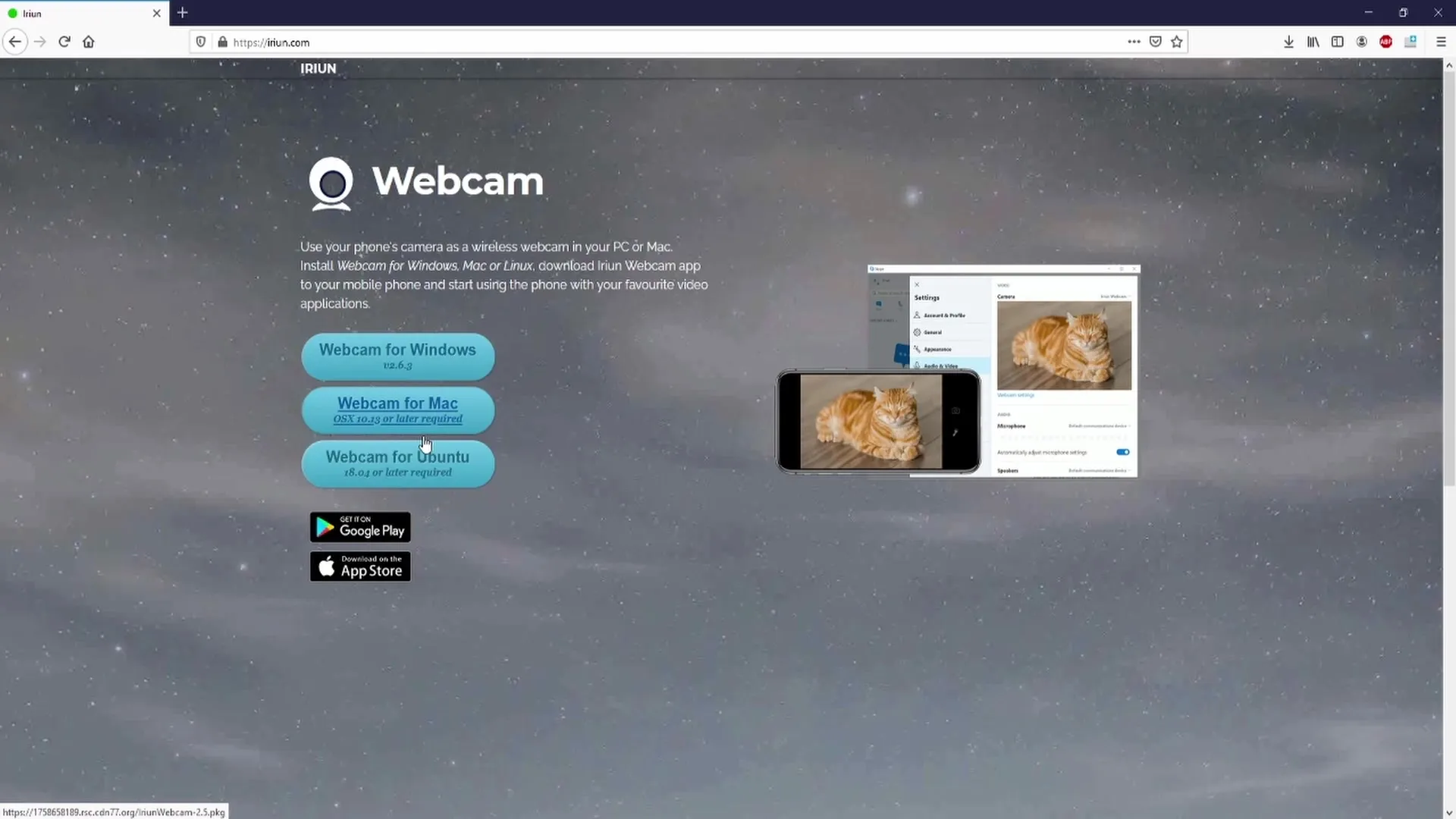
İndirme işlemi tamamlandıktan sonra lisans şartlarını kabul edin ve kurulum talimatlarını takip edin. Kamera sayısı sorulduğunda, sadece telefonunuzu kullanacağınız için "1" yazın.
Adım 4: Uygulamayı Açarak Bağlantı Kurma
Şimdi telefonunuzda Iriun Webcam uygulamasını açın. Sağ alt köşede "Devam Et" yazan bir düğme görünmelidir. Düzgün yapıldıysa, bilgisayarınızda bağlantının kurulduğunu görebilmelisiniz.
Adım 5: Kamera Ayarlarını Düzenleme
Bağlantı kurulduktan sonra, telefonunuzdaki uygulamada çeşitli ayarları düzenleyebilirsiniz. Ön ve arka kamera arasında geçiş yapma, otomatik fokus özelliğini açma veya kapama gibi seçeneklere sahip olacaksınız.
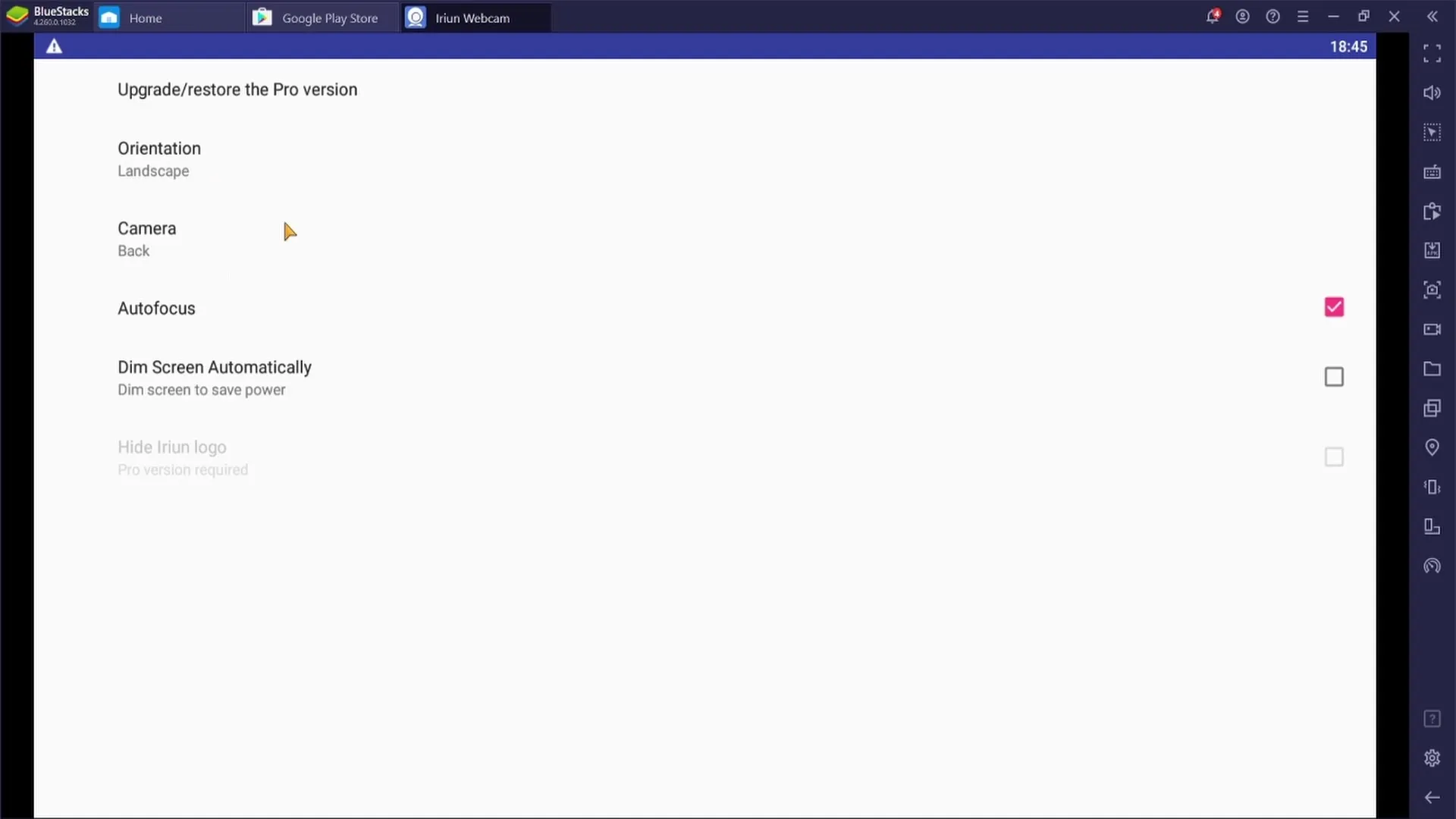
Çoğu uygulamada, kameranın odak noktasının otomatik olarak ayarlanmasını sağlamak için otomatik fokusun açık kalması önerilir.
Adım 6: Streamlabs OBS'de Web Kamerasını Entegre Etme
Şimdi bilgisayarınızda Streamlabs OBS'u açın. Webcam'i eklemek istediğiniz sahneyi seçin. "Kaynaklar"ı seçin ve yeni bir kaynak eklemek için artı işaretine tıklayın. "Video ve Yakalama Cihazı"nı seçin.
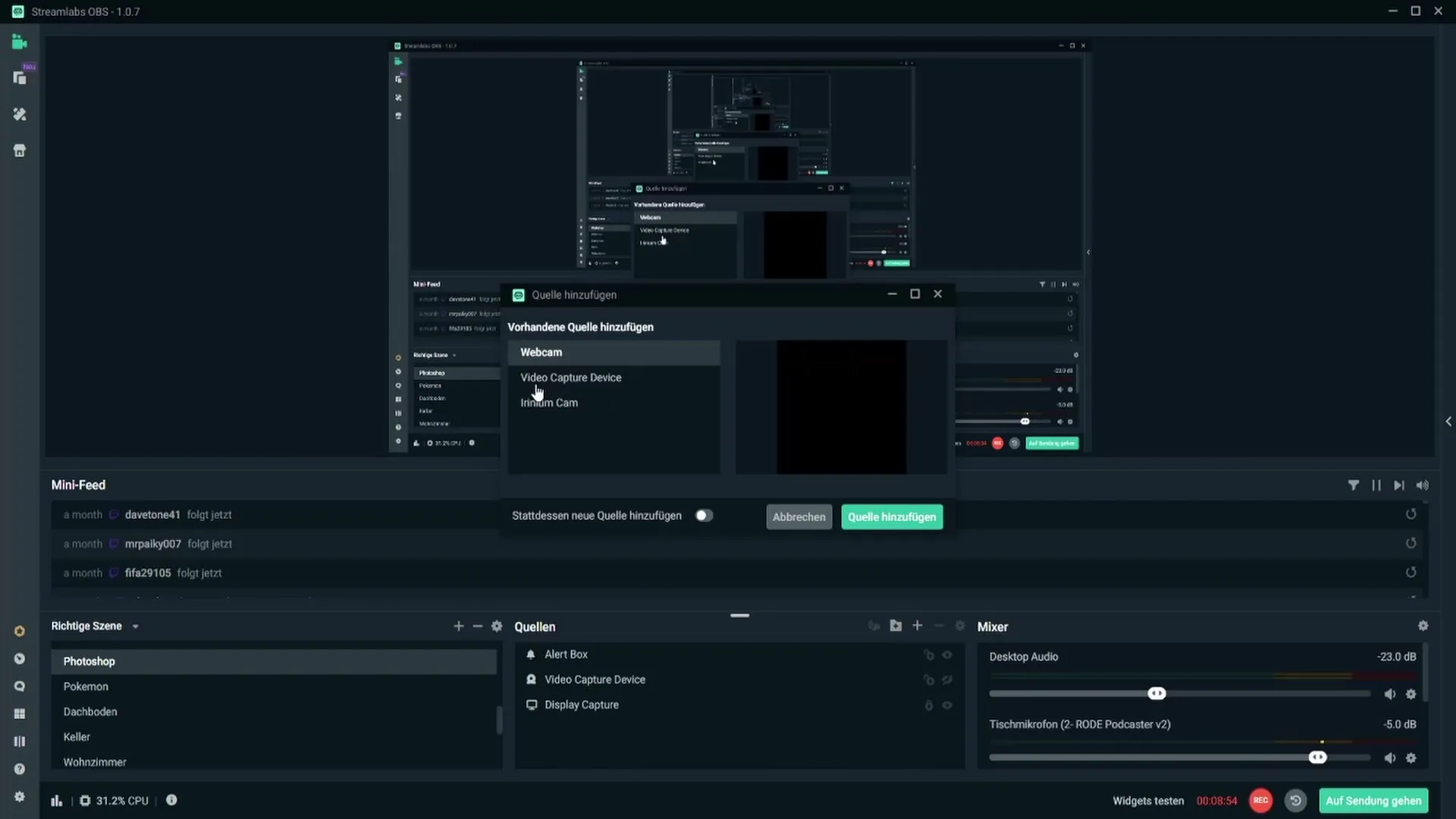
Webcam'i ilk kez ekliyorsanız, "Yeni Kaynak Ekle" seçeneğini seçmelisiniz. Kaynağı örneğin "Iriun Webcam" olarak adlandırarak karışıklık yaşamamalısınız.
Ardından, kullanılabilir cihaz listesinden Iriun Webcam'i seçin ve varsayılan ayarları değiştirmeden bırakın, ancak özel gereksinimleriniz varsa.
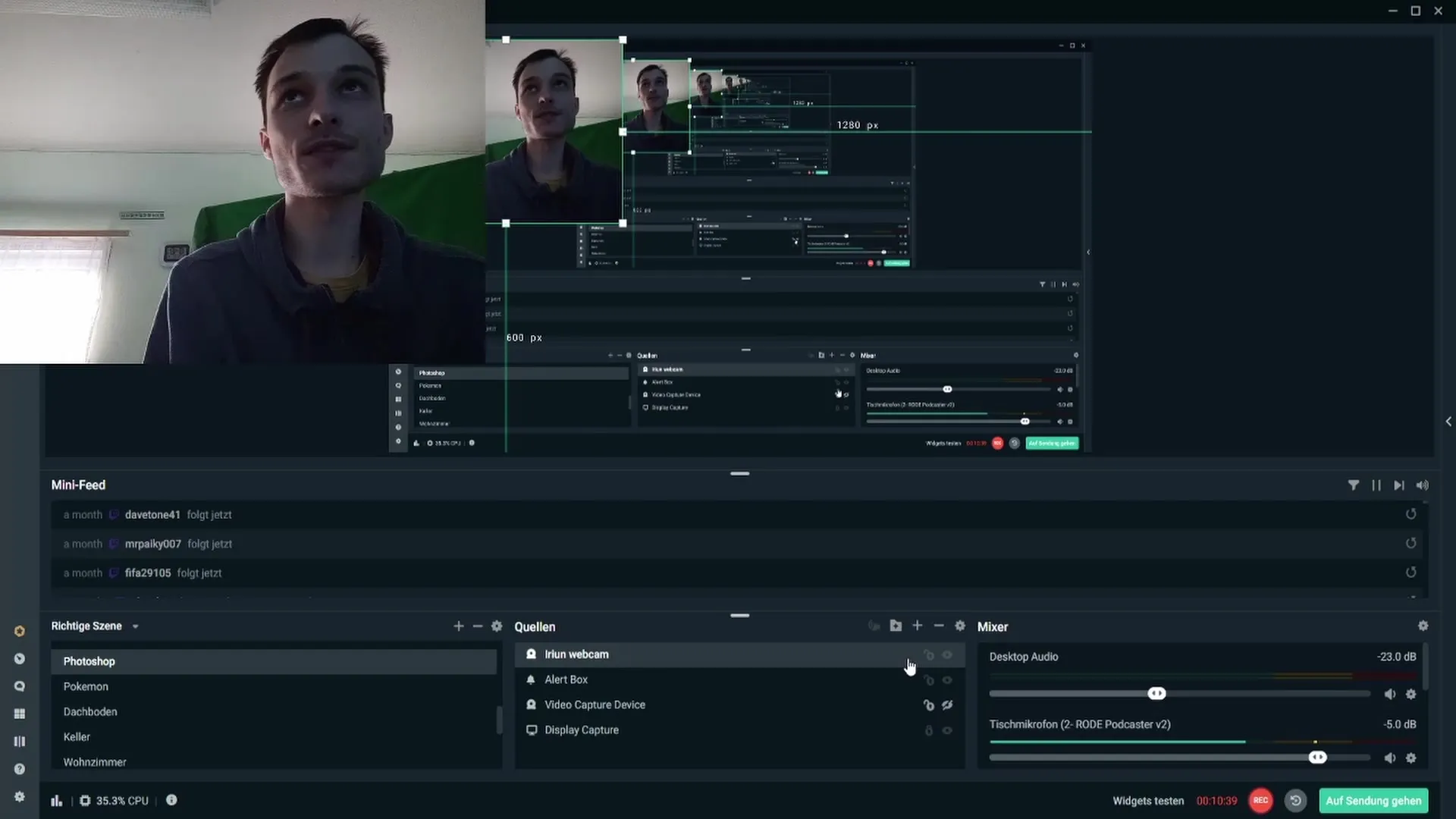
"Bitir" e tıklayarak işlemi tamamlayın. Şimdi webcam akışını görebilmeli ve buna göre ayarlamalar yapabilmelisiniz. Önizleme boyutunu değiştirebilir, sürükleyerek istediğiniz yere yerleştirebilir veya Shift tuşuna basılı tutarak dönüştürebilirsiniz.
Özet
Cep telefonu kamerasını bir web kamerası olarak kullanmak, yayın platformları için uygun maliyetli ve pratik bir çözümdür. Biraz hazırlık, doğru indirmeler ve birkaç ayarlama ile yayın maceranızı başlatmaya hazırsınız. Bu bilgiyi kullanarak kanalınızı geliştirin ve daha profesyonel görünmesini sağlayın.
Sıkça Sorulan Sorular
Cep telefonumun ve bilgisayarımın aynı Wi-Fi ağına bağlı olduğundan nasıl emin olabilirim?Cep telefonunuzda ve bilgisayarınızda Wi-Fi ayarlarını kontrol edin. Her ikisi de aynı ağa bağlı olmalıdır.
Hangi uygulamalara ihtiyacım var?Cep telefonunuzda "Iriun Webcam" uygulamasına ve bilgisayarınızda ilgili sürücüye ihtiyacınız var.
Handykameramı Streamlabs OBS'de kullanabilir miyim?Evet, uygulamayı ve sürücüyü kurduktan ve bağlantıyı kurduktan sonra, Handykamerayı Streamlabs OBS içinde bir web kamerası olarak kullanabilirsiniz.
Kamera ayarlarını nasıl değiştirebilirim?Ayarlar, cep telefonunuzdaki Iriun Webcam uygulamasında değiştirilebilir; örneğin, ön ve arka kamera arasında geçiş yapabilir veya otomatik odaklamayı etkinleştirebilirsiniz.
Bu hem Android hem de Apple cihazları için çalışır mı?Evet, Iriun Webcam uygulaması her iki işletim sistemi için de mevcuttur.


